Naviguez sur votre téléphone et tablette Samsung Galaxy en utilisant la fonction de contrôle multiple
La fonction de contrôle multiple vous permet de connecter votre tablette Samsung Galaxy à votre téléphone Samsung Galaxy lorsque vous effectuez plusieurs tâches. Vous pouvez naviguer et contrôler à la fois votre téléphone et votre tablette en utilisant une souris ou un clavier Bluetooth, ainsi que transférer facilement des données et des images entre vos appareils.
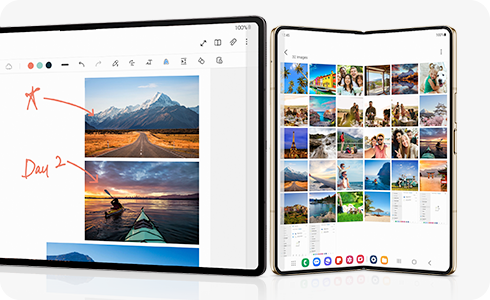
Remarque : Certaines fonctionnalités peuvent ne pas être disponibles lors de l'utilisation de certains modèles d'appareils et de certaines d'applications.
Présentation des exigences de la fonction de contrôle multiple
Veuillez consulter les exigences suivantes avant d'utiliser la fonction de contrôle multiple avec vos appareils Samsung Galaxy :
- La fonction de contrôle multiple est uniquement disponible sur les tablettes Samsung Galaxy avec One UI 5.1 (ou toute et version supérieure) et les téléphones Samsung Galaxy One UI 5.1 (ou toute et version supérieure).
- La fonction de contrôle multiple doit être activée sur les deux appareils. Bien qu’elle soit activée par défaut lors de la connexion de l’appareil à votre compte Samsung, vous pouvez le vérifier en naviguant vers Paramètres > Appareils connectés > Contrôle multiple.
- Le Bluetooth doit être activé sur les deux appareils mobiles.
- Les deux appareils doivent être connectés au même compte Samsung et au même réseau Wi-Fi (l’utilisation de la fréquence de 5 GHz est recommandée pour cette fonction).
- Un clavier ou une souris Bluetooth doit être connecté(e) à la tablette.
Configurer et utiliser la fonction de contrôle multiple
La fonction de contrôle multiple vous permet d'utiliser un clavier et une souris Bluetooth pour naviguer sur votre téléphone et votre tablette Samsung Galaxy. Vous pouvez lancer des applications, taper des messages, envoyer des emails et préparer des documents comme si vous utilisiez un ordinateur, ou même faire glisser et déposer des vidéos, des photos et d'autres fichiers d'un appareil à l'autre. Assurez-vous qu'un clavier ou une souris Bluetooth est connecté(e) à votre tablette avant de commencer.
Nous vous remercions pour votre commentaire
Veuillez répondre à toutes les questions.











